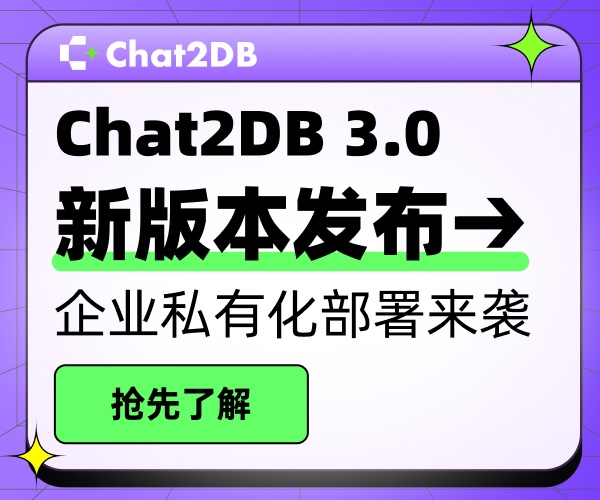ASP.NET Core 2.0 : 三. 项目结构
本章我们一起来对比着ASP.NET Framework版本看一下ASP.NET Core 2.0的项目结构.(此后的文章也尽量这样对比着, 方便学习理解.)
关注差异, 也为项目迁移做准备.
新建项目, 选择类型
新建项目, 选择.NET Core 有如下几种类型可选, 分别是Console, ASP.NET Core 的空项目, Web API
我们选择ASP.NET Core Web App(MVC), 没有标注MVC的是采用Razor pages 的项目.

项目结构图
新建的项目结构如下图所示, 大体上和ASP.NET 的Framework版本差不多, 现在按照图上的数字标记逐一做一下介绍(Controller、Model就不介绍了, View中单独介绍一下几个特殊View).
按照标注的数字逐个做一下简单介绍, 先了解大概是干什么用的, 后面的文章会做详细的研究.
介绍的时候我会对比大家熟悉的ASP.NET Framework版本, 方便理解.

① Dependencies 依赖项
这里主要分两部分, NuGet和SDK, 目前这两部分下面都只有一项.
Nuget:
包含Microsoft.AspNetCore.All, 展开它看一下, 里面MVC、Razor、EF以及SQLLite都要,
官方这样说: 它包含了
- ASP.NET Core 团队支持的所有包。
- Entity Framework Core 支持的所有包。
- ASP.NET Core 和 Entity Framework Core 使用的内部和第三方依赖关系。
猛地一看, 这是一非常大而全的包了, 和之前说的模块化有点不一致, 而且无缘无故的让自己的项目引用了一些根本用不到的程序集, 非常不爽.
其实这些程序集不会随着项目发布一起出现在部署包中, 不止没引用的, 包括引用的也不会. 这些已经存在于部署环境中了, 所以发布包不会变大反而会变小, 不必担心.
SDK:
SDk中包含了一项: Microsoft.NETCore.App, 它是.NET Core 的部分库。 也就是 .NETCoreApp 框架。 它依赖于更小的 NETStandard.Library。
相对于上面的Microsoft.AspNetCore.All, 它同样是包含了一些程序集.但它似乎更"基础"一些.
二者异同
Microsoft.AspNetCore.All中大部分都是Microsoft.开头的一些程序集, 而Microsoft.NETCore.App中出现的大多数是我们熟悉的system.XXX的.
二者的关系就像ASP.NET相对于.NET, 此处是Asp.NetCore相对于.Net Core.
SDK同样是一个大而全的集和, 在部署的时候, SDK中的引用依然不会出现在部署包中, 如下图, 是不是很精简

② launchSettings.json
顾名思义, 这是一个启动配置文件, json格式的. 通过上面的项目结构图可以发现, 常见的web.config或app.config等xml格式的config文件找不到了,
都是json. 打开这个json看一下. 一项项的不好解释, 后来发现windows 中的 vs2017有个图形化的配置界面(右键当前项目->属性->调试),
一个个介绍太麻烦了, 直接上图感受一下.

图下部分的Web服务器配置是我们熟悉的URL、身份认证以及SSL等配置.
图的上部分对应json中的profiles中定义的两种配置,分别以IIS Express和以当前项目名HelloCore命名.
切换该选项下面的配置项也会随之改变, 相当于是两个页, 每页中的配置对应json中相应的节点.
③ _Layout.cshtml
布局模板, 简单的说就是所有采用此模板的页面拥有大体一致的布局,
举个例子, 我们的页面经常是这样的结构:

Header、Footer和Navigation基本上是不变的, 打开_Layout.cshtml, 我们可以看到一个@RenderBody()标识, 它其实就是来定义Content部分的,
继承此模板的页面只需要提供这部分内容即可.
当然, 常见的还有类似@RenderSection("Scripts", required: false)这样的标识, 引用此模板的页面可以将该页的特定JS的引用放在对应的Section中.
引用此模板, 只需在页首如下配置即可.
@{ Layout = "~/Views/Shared/_Layout.cshtml"; }
每个页都配置比较麻烦? ⑥ _ViewStart.cshtml 会帮忙.
④ _ValidationScriptsPartial.cshtml
<environment include="Development"> <script src="~/lib/jquery-validation/dist/jquery.validate.js"></script> <script src="~/lib/jquery-validation-unobtrusive/jquery.validate.unobtrusive.js"></script> </environment>
打开此页面, 可以看到一些这样的引用, validation 顾名思义是用来做验证的, 我们经常看到这样的页面

当输入的格式不正确的时候, 给出提示, 最早我们经常是在输入后或者提交前用js将输入的内容正则验证一下,
这个不用那么麻烦了, 我们通过如下代码引用_ValidationScriptsPartial.cshtml, 也就是采用jquery-validation来做验证
@section Scripts { @await Html.PartialAsync("_ValidationScriptsPartial") }
注意: 默认的_Layout模板是未引用的, 因为不是所有页面都需要有输入操作.
Model中设置验证方式
[Required(ErrorMessage ="用户名不能为空!")] [Display(Name = "用户名")] public string UserName { get; set; } [EmailAddress(ErrorMessage ="Email格式不正确!")] [Required] [Display(Name = "EMail")] public string EMail { get; set; }
在页面添加验证即可:
<div asp-validation-summary="All" class="text-danger"></div> <div class="form-group"> <label asp-for="Email"></label> <input asp-for="Email" class="form-control" /> <span asp-validation-for="Email" class="text-danger"></span> </div>
validation细化起来内容还很多, 此处只是大概介绍一下, 后文会专题研究.
⑤ _ViewImports.cshtml
先不说这个, 再说一个消失了的Web.config. 就是Framework版本的MVC项目中的View目录下的那个.

在View中引用Model等的时候, 为了避免写using .... , 我们可以在这个config中添加这些引用
<system.web.webPages.razor>
<host factoryType="System.Web.Mvc.MvcWebRazorHostFactory, System.Web.Mvc, Version=5.2.3.0, Culture=neutral, PublicKeyToken=31BF3856AD364E35" />
<pages pageBaseType="System.Web.Mvc.WebViewPage">
<namespaces>
<add namespace="System.Web.Mvc" />
<add namespace="System.Web.Mvc.Ajax" />
<add namespace="System.Web.Mvc.Html" />
<add namespace="System.Web.Optimization"/>
<add namespace="System.Web.Routing" />
<add namespace="FrameworkMVCTest" />
<add namespace="FrameworkMVCTest.Model" />
</namespaces>
</pages>
</system.web.webPages.razor>
现在打开_ViewImports.cshtml,
@using HelloCore
@using HelloCore.Models
@addTagHelper *, Microsoft.AspNetCore.Mvc.TagHelpers
这里其实就是实现了上面的功能.
有一个比较特别的地方就是比原版MVC多了个@addTagHelper
在上文的validation中我们看到过这样的代码
<label asp-for="Email"></label> <input asp-for="Email" class="form-control" /> <span asp-validation-for="Email" class="text-danger"></span>
原来我们是这样写的
@Html.LabelFor(m => m.EMail) @Html.EditorFor(m => m.EMail) @Html.ValidationMessageFor(m=>m.EMail)
初步看来这个 TagHelper 和 HtmlHelper 有点像, 具体先了解这么多, 后文细化.
⑥ _ViewStart.cshtml
这个打开就一句话,
@{ Layout = "_Layout"; }
这个页面中的内容会在所有View执行前执行, 现在这句话就是给所有的View一个默认的Layout模板.
所以在View中这样写
@{ Layout = null; }
和这样写
@{
}
是不一样的, 第一种是告诉这个View不采用任何模板.
第二种写法是什么都不干, 所以它会采用_ViewStart.cshtml中指定的模板.
当然, 这个_ViewStart.cshtml的作用不只是写这么一句话, 我们还可以在这写一些其他需要"通用"执行的内容.
⑦ wwwroot
看这名字好像是IIS的默认网站根目录, 它包含了所有的"前端"的静态文件, css、image、JS以及一个名为lib的文件夹.
lib中默认内容是bootstrap和jquery.
在Startup中, 会调用一个无参数的UseStaticFiles()方法, 将此目录标记到网站根目录.
public void Configure(IApplicationBuilder app, IHostingEnvironment env) { //..... app.UseStaticFiles(); //..... }
具体静态文件的路径及相关自定义配置, 授权等后文详细研究.
⑧ appsettings.json和appsettings.Development.json
这就是原来的framework版本的MVC的Web.config文件了.
不过这个算是够精简的了, 默认情况没几句话,只有对于log日志的相关配置,
当然正常项目中我们要配置的肯定不止这一点, 举个例子, 数据库连接
{ "ConnectionStrings": { "DefaultConnection": "Server=(localdb)\\mssqllocaldb;Database=ContosoUniversity1;Trusted_Connection=True;MultipleActiveResultSets=true" }, "Logging": { "IncludeScopes": false, "LogLevel": { "Default": "Warning" } } }
⑨ bundleconfig.json
默认文件内容如下:
[ { "outputFileName": "wwwroot/css/site.min.css", "inputFiles": [ "wwwroot/css/site.css" ] }, { "outputFileName": "wwwroot/js/site.min.js", "inputFiles": [ "wwwroot/js/site.js" ], // Optionally specify minification options "minify": { "enabled": true, "renameLocals": true }, // Optionally generate .map file "sourceMap": false } ]
这里主要涉及两个概念:
1.Bunding
可以理解为绑定或者合并, 也就是把几个文件合并成一个大文件, 减少请求次数.
上文的代码可以看到, inputFiles 是一个数组, 而outputFileName 是一个单独的文件名,
以css为例, inputFiles里面已经有一个文件 wwwroot/css/site.css, 假如现在页面还需要一个wwwroot/css/skin.css,
如果不做合并, 页面打开的时候就需要分别请求这两个文件, 做了合并之后, 即将这个skin.css文件也写入数组中, 只要请求
/css/site.min.css这一个文件即可.
2.Minification
翻译为缩减, 即将代码中注释和多余空格等删除, 甚至将变量名改为一个字符来缩减文件的大小.
例如下面的JS代码
AddAltToImg = function (imageTagAndImageID, imageContext) { ///<signature> ///<summary> Adds an alt tab to the image // </summary> //<param name="imgElement" type="String">The image selector.</param> //<param name="ContextForImage" type="String">The image context.</param> ///</signature> var imageElement = $(imageTagAndImageID, imageContext); imageElement.attr('alt', imageElement.attr('id').replace(/ID/, '')); }
缩减后的代码:
AddAltToImg=function(n,t){var i=$(n,t);i.attr("alt",i.attr("id").replace(/ID/,""))};
一下就减少了好多.
通过以上两种方式组合不但减少了请求次数,还减小了请求的静态文件的总大小, 从而提高加载时间和性能.
在上文查看_layout模板文件的时候我们就见过这样的代码:
<environment include="Development"> <link rel="stylesheet" href="~/lib/bootstrap/dist/css/bootstrap.css" /> <link rel="stylesheet" href="~/css/site.css" /> </environment> <environment exclude="Development"> <link rel="stylesheet" href="https://ajax.aspnetcdn.com/ajax/bootstrap/3.3.7/css/bootstrap.min.css" asp-fallback-href="~/lib/bootstrap/dist/css/bootstrap.min.css" asp-fallback-test-class="sr-only" asp-fallback-test-property="position" asp-fallback-test-value="absolute" /> <link rel="stylesheet" href="~/css/site.min.css" asp-append-version="true" /> </environment>
详细的配置说明暂时不说, 大概的意思就是在Development模式下加载未绑定和缩减的文件, 方便阅读和调试.
和非Development情况下,加载处理过的文件来提高性能.
⑩ Program.cs
public class Program { public static void Main(string[] args) { BuildWebHost(args).Run(); } public static IWebHost BuildWebHost(string[] args) => WebHost.CreateDefaultBuilder(args) .UseStartup<Startup>() .Build(); }
这里有一个非常熟悉的Main方法, 也就是应用的起点, 启动后通过UseStartup<Startup>()指定下文的Startup启动文件进行启动.
⑪ Startup.cs
这是Mvc Core非常重要的地方, 包括加载配置, 通过依赖注入加载组件, 注册路由等都在此处进行.
默认的代码中:
// This method gets called by the runtime. Use this method to configure the HTTP request pipeline. public void Configure(IApplicationBuilder app, IHostingEnvironment env) { if (env.IsDevelopment()) //指定错误页 { app.UseDeveloperExceptionPage(); } else { app.UseExceptionHandler("/Home/Error"); } app.UseStaticFiles(); //指定静态文件
//设置路由 app.UseMvc(routes => { routes.MapRoute( name: "default", template: "{controller=Home}/{action=Index}/{id?}"); }); }
如上图所示, 默认情况下设置了两种不同状态下的错误页, 指定静态文件并且设置了路由.
在这里, 我们可以向管道中通过中间件的方式插入我们需要的工作内容.
比如我们还可以用app.UseAuthentication()来做身份验证.
我们使用 Use、Run 和 Map 来配置 HTTP 管道。
Use 方法可使管道短路(即不调用 next 请求委托)。
Run 是一种约定,并且某些中间件组件可公开在管道末尾运行的 Run[Middleware] 方法。
Map* 扩展用作约定来创建管道分支。
此处涉及内容非常多, 比如管道机制、路由注册、身份认证等都需要专题研究.
⑫ .bowerrc和bower.json
bower是一款优秀的前端包及依赖管理工具,.bowerrc指定了文件位置, bower.json则进行了详细的配置,如下面的bootstrap和jquery
{ "name": "asp.net", "private": true, "dependencies": { "bootstrap": "3.3.7", "jquery": "2.2.0", "jquery-validation": "1.14.0", "jquery-validation-unobtrusive": "3.2.6" } }
详细的使用方法就不在这里介绍了.
小结:
刚新建的项目的结构大体就是这样, 主要功能介绍完了就是一个个详细研究了.